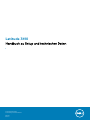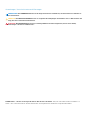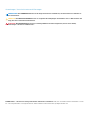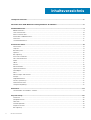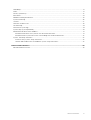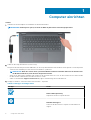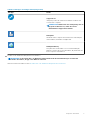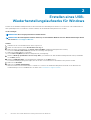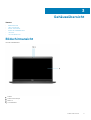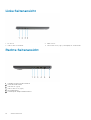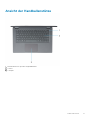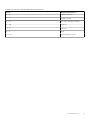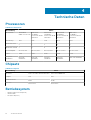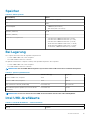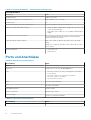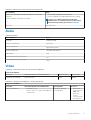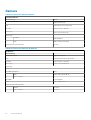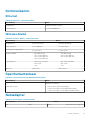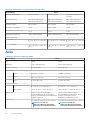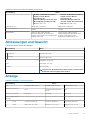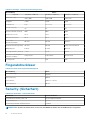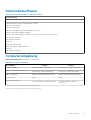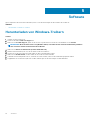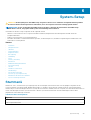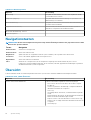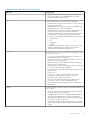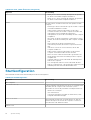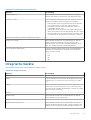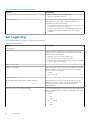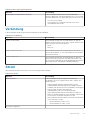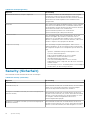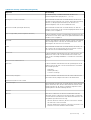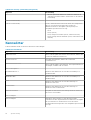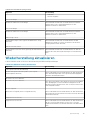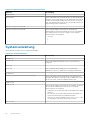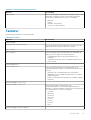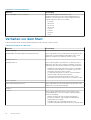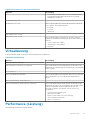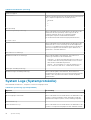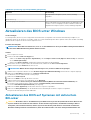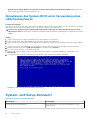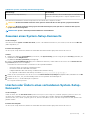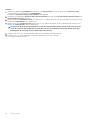Latitude 3410
Handbuch zu Setup und technischen Daten
1
Vorschriftenmodell: P129G
Vorschriftentyp: P129G001/P129G002
May 2020
Rev. A00

Anmerkungen, Vorsichtshinweise und Warnungen
ANMERKUNG: Eine ANMERKUNG macht auf wichtige Informationen aufmerksam, mit denen Sie Ihr Produkt besser
einsetzen können.
VORSICHT: Ein VORSICHTSHINWEIS warnt vor möglichen Beschädigungen der Hardware oder vor Datenverlust und
zeigt, wie diese vermieden werden können.
WARNUNG: Mit WARNUNG wird auf eine potenziell gefährliche Situation hingewiesen, die zu Sachschäden,
Verletzungen oder zum Tod führen kann.
© 2020 Dell Inc. oder ihre Tochtergesellschaften. Alle Rechte vorbehalten. Dell, EMC und andere Marken sind Marken von
Dell Inc. oder Tochterunternehmen. Andere Markennamen sind möglicherweise Marken der entsprechenden Inhaber.

Anmerkungen, Vorsichtshinweise und Warnungen
ANMERKUNG: Eine ANMERKUNG macht auf wichtige Informationen aufmerksam, mit denen Sie Ihr Produkt besser
einsetzen können.
VORSICHT: Ein VORSICHTSHINWEIS warnt vor möglichen Beschädigungen der Hardware oder vor Datenverlust und
zeigt, wie diese vermieden werden können.
WARNUNG: Mit WARNUNG wird auf eine potenziell gefährliche Situation hingewiesen, die zu Sachschäden,
Verletzungen oder zum Tod führen kann.
© 2020 Dell Inc. oder deren Tochtergesellschaften. Alle Rechte vorbehalten. Dell, EMC und andere Marken sind Marken von Dell
Inc. oder entsprechenden Tochtergesellschaften. Andere Marken können Marken ihrer jeweiligen Inhaber sein.

1 Computer einrichten.....................................................................................................................6
2 Erstellen eines USB-Wiederherstellungslaufwerks für Windows....................................................... 8
3 Gehäuseübersicht........................................................................................................................ 9
Bildschirmansicht...................................................................................................................................................................9
Linke Seitenansicht..............................................................................................................................................................10
Rechte Seitenansicht...........................................................................................................................................................10
Ansicht der Handballenstütze............................................................................................................................................. 11
Unterseite..............................................................................................................................................................................12
Tastenkombinationen...........................................................................................................................................................12
4 Technische Daten....................................................................................................................... 14
Prozessoren.......................................................................................................................................................................... 14
Chipsatz.................................................................................................................................................................................14
Betriebssystem.....................................................................................................................................................................14
Speicher.................................................................................................................................................................................15
Bei Lagerung.........................................................................................................................................................................15
Intel UHD-Grafikkarte..........................................................................................................................................................15
Ports und Anschlüsse.......................................................................................................................................................... 16
Audio...................................................................................................................................................................................... 17
Video...................................................................................................................................................................................... 17
Kamera...................................................................................................................................................................................18
Kommunikation.....................................................................................................................................................................19
Speicherkartenleser............................................................................................................................................................. 19
Netzadapter..........................................................................................................................................................................19
Akku.......................................................................................................................................................................................20
Abmessungen und Gewicht................................................................................................................................................ 21
Anzeige.................................................................................................................................................................................. 21
Fingerabdruckleser.............................................................................................................................................................. 22
Security (Sicherheit)...........................................................................................................................................................22
Sicherheitssoftware............................................................................................................................................................ 23
Computerumgebung........................................................................................................................................................... 23
5 Software................................................................................................................................... 24
Herunterladen von Windows-Treibern..............................................................................................................................24
6 System-Setup............................................................................................................................25
Startmenü.............................................................................................................................................................................25
Navigationstasten................................................................................................................................................................26
Übersicht.............................................................................................................................................................................. 26
Startkonfiguration............................................................................................................................................................... 28
Integrierte Geräte................................................................................................................................................................29
Bei Lagerung........................................................................................................................................................................ 30
Inhaltsverzeichnis
4 Inhaltsverzeichnis

Verbindung............................................................................................................................................................................31
Strom..................................................................................................................................................................................... 31
Security (Sicherheit)...........................................................................................................................................................32
Kennwörter...........................................................................................................................................................................34
Wiederherstellung aktualisieren......................................................................................................................................... 35
Systemverwaltung...............................................................................................................................................................36
Tastatur.................................................................................................................................................................................37
Verhalten vor dem Start.....................................................................................................................................................38
Virtualisierung.......................................................................................................................................................................39
Performance (Leistung)..................................................................................................................................................... 39
System Logs (Systemprotokolle)......................................................................................................................................40
Aktualisieren des BIOS unter Windows............................................................................................................................. 41
Aktualisieren des BIOS auf Systemen mit aktiviertem BitLocker.............................................................................41
Aktualisieren des System-BIOS unter Verwendung eines USB-Flashlaufwerks................................................... 42
System- und Setup-Kennwort...........................................................................................................................................42
Zuweisen eines System-Setup-Kennworts................................................................................................................43
Löschen oder Ändern eines vorhandenen System-Setup-Kennworts................................................................... 43
7 Wie Sie Hilfe bekommen..............................................................................................................45
Kontaktaufnahme mit Dell..................................................................................................................................................45
Inhaltsverzeichnis
5

Computer einrichten
Schritte
1. Schließen Sie den Netzadapter an und drücken Sie den Betriebsschalter.
ANMERKUNG: Um Energie zu sparen, wechselt der Akku möglicherweise in den Energiesparmodus.
2. Stellen Sie das Setup des Windows-Systems fertig.
Befolgen Sie die Anweisungen auf dem Bildschirm, um das Setup abzuschließen. Beim Einrichten wird Folgendes von Dell empfohlen:
• Stellen Sie eine Verbindung zu einem Netzwerk für Windows-Updates her.
ANMERKUNG:
Wenn Sie sich mit einem geschützten Drahtlosnetzwerk verbinden: Geben Sie das Kennwort für
das Drahtlosnetzwerk ein, wenn Sie dazu aufgefordert werden.
• Wenn Sie mit dem Internet verbunden sind, melden Sie sich mit einem Microsoft-Konto an oder erstellen Sie eins. Wenn Sie nicht
mit dem Internet verbunden sind, erstellen Sie ein Konto offline.
• Geben Sie im Bildschirm Support and Protection (Support und Sicherung) Ihre Kontaktdaten ein.
3. Dell Apps im Windows-Startmenü suchen und verwenden – empfohlen
Tabelle 1. Dell Apps ausfindig machen
Dell Apps Details
Dell Produktregistrierung
Registrieren Sie Ihren Computer bei Dell.
Dell Hilfe und Support
Rufen Sie die Hilfe für Ihren Computer auf und erhalten Sie
Support.
1
6 Computer einrichten

Tabelle 1. Dell Apps ausfindig machen(fortgesetzt)
Dell Apps Details
SupportAssist
Überprüft proaktiv den Funktionszustand der Hardware und
Software des Computers.
ANMERKUNG: Nehmen Sie eine Verlängerung oder ein
Upgrade der Garantie vor, indem Sie auf das
Ablaufdatum in SupportAssist klicken.
Dell Update
Aktualisiert Ihren Computer mit kritischen Fixes und wichtigen
Gerätetreibern, sobald diese verfügbar sind.
Dell Digital Delivery
Ermöglicht das Herunterladen von Softwareanwendungen,
inklusive Software, die Sie erworben haben, die jedoch nicht auf
Ihrem Computer vorinstalliert ist.
4. Erstellen Sie ein Wiederherstellungslaufwerk für Windows.
ANMERKUNG:
Es wird empfohlen, ein Wiederherstellungslaufwerk für die Fehlerbehebung zu erstellen und
Probleme zu beheben, die ggf. unter Windows auftreten.
Weitere Informationen finden Sie unter Erstellen eines USB-Wiederherstellungslaufwerks für Windows.
Computer einrichten
7

Erstellen eines USB-
Wiederherstellungslaufwerks für Windows
Erstellen Sie ein Wiederherstellungslaufwerk für die Fehlersuche und -behebung unter Windows. Es ist ein leeres USB-Flashlaufwerk mit
einer Speicherkapazität von mindestens 16 GB erforderlich, um das Wiederherstellungslaufwerk zu erstellen.
Voraussetzungen
ANMERKUNG: Dieser Vorgang kann bis zu 1 Stunde dauern.
ANMERKUNG: Die nachfolgenden Schritte variieren je nach installierter Windows-Version. Aktuelle Anweisungen finden
Sie auf der Microsoft-Support-Website.
Schritte
1. Schließen Sie das USB-Flashlaufwerk an Ihren Computer an.
2. Geben Sie in der Windows-Suche Wiederherstellung ein.
3. Klicken Sie in den Suchergebnissen auf Create a Recovery Drive (Wiederherstellungslaufwerk erstellen).
Das Fenster User Account Control (Benutzerkontosteuerung) wird angezeigt.
4. Klicken Sie auf Yes (Ja), um fortzufahren.
Das Feld Recovery Drive (Wiederherstellungslaufwerk) wird angezeigt.
5. Wählen Sie Back up system files to the recovery drive (Systemdateien auf dem Wiederherstellungslaufwerk sichern) und klicken
Sie auf Next (Weiter).
6. Wählen Sie USB flash drive (USB-Flashlaufwerk) und klicken Sie auf Next (Weiter).
Es wird eine Meldung angezeigt, die angibt, dass alle auf dem USB-Flashlaufwerk vorhandenen Daten gelöscht werden.
7. Klicken Sie auf Erstellen.
8. Klicken Sie auf Finish (Fertigstellen).
Weitere Informationen zur Neuinstallation von Windows von einem USB-Wiederherstellungslaufwerk finden Sie im Abschnitt zum
Troubleshooting im Service-Handbuch Ihres Produkts unter www.dell.com/support/manuals.
2
8 Erstellen eines USB-Wiederherstellungslaufwerks für Windows

Linke Seitenansicht
1. DC-In-Port 2. HDMI 1.4-Port
3. USB 3.2 Gen 1 PowerShare 4. USB 3.2 Gen 1-Port (Typ-C) mit DisplayPort 1.2 Alt-Modus
Rechte Seitenansicht
1. Steckplatz für microSD 3.0-Kartenleser
2. Universelle Audio-Buchse
3. USB 2.0-Port (Typ A)
4. USB 3.2 Gen 1-Port (Typ A)
5. Netzwerkanschluss
6. Vorrichtung für Wedge-Sicherheitsschloss
10
Gehäuseübersicht

Ansicht der Handballenstütze
1.
Betriebsschalter mit optionalem Fingerabdruckleser
2. Tastatur
3. Touchpad
Gehäuseübersicht
11

Unterseite
1.
Lüftungsschlitz
2. Ort der Service-Tag-Nummer
3. Lautsprecher
Tastenkombinationen
ANMERKUNG:
Die Tastaturzeichen können je nach Tastatursprachkonfiguration variieren. Die in Tastenkombinationen
verwendeten Tasten bleiben in allen Sprachkonfigurationen gleich.
Tabelle 2. Liste der Tastenkombinationen
Tasten Primäre Funktionsweise
Fn + Esc
Fn-Tastensperre umschalten
Fn + F1
Audio stumm stellen
Fn + F2
Lautstärke reduzieren
Fn + F3
Lautstärke erhöhen
Fn + F4
Wiedergabe/Pause
Fn + F5
Tastaturbeleuchtung ein- oder
ausschalten.
12 Gehäuseübersicht

Tabelle 2. Liste der Tastenkombinationen(fortgesetzt)
Tasten Primäre Funktionsweise
Fn + F6
Helligkeit reduzieren
Fn + F7
Helligkeit erhöhen
Fn + F8
Auf externe Anzeige umschalten
Fn + F10
Drucktaste
Fn + F11
Startseite
Fn + 12
Ende
Fn + Strg
Anwendungsmenü öffnen
Gehäuseübersicht 13

Technische Daten
Prozessoren
Tabelle 3. Prozessoren
Beschreibung Werte
Prozessoren
Intel Celeron
5205U-Prozessoren
Intel Core i3
(i3-10110U)-
Prozessoren der 10.
Generation
Intel Core i5
(i5-10210U)-
Prozessoren der 10.
Generation
Intel Core i5
(i5-10310U)-
Prozessoren der 10.
Generation
Intel Core i7
(i7-10510U)-
Prozessoren der 10.
Generation
Wattleistung
15 W 15 W 15 W 15 W 15 W
Anzahl der Kerne
2 2 4 4 4
Anzahl der Threads
2 4 8 8 8
Geschwindigkeit
Bis zu 1,9 GHz Bis zu 4,1 GHz Bis zu 4,2 GHz Bis zu 4,4 GHz Bis zu 4,9 GHz
Cache
2 MB 4 MB 6 MB 6 MB 8 MB
Integrierte
Grafikkarte
Intel UHD-
Grafikkarte
Intel UHD-
Grafikkarte
Intel UHD-
Grafikkarte
Intel UHD-
Grafikkarte
Intel UHD-Grafikkarte
Chipsatz
Tabelle 4. Chipsatz
Beschreibung Werte
Prozessor
Intel Core i3/i5/i7 der 10. Generation Intel Celeron 5000-Serie
Chipsatz
Intel Intel
DRAM-Busbreite
64 Bit 64 Bit
PCIe-Bus
Bis zu Gen 3 Bis zu Gen 2
Betriebssystem
• Windows 10 Professional (64 Bit)
• Ubuntu 18.04
• NeoKylin 7.0 (PRTS)
4
14 Technische Daten

Speicher
Tabelle 5. Arbeitsspeicher
Beschreibung Werte
Steckplätze
zwei SODIMM-Steckplätze
Typ
DDR4
Geschwindigkeit
• 2400 MHz (Intel Celeron)
• 2667 MHz (Intel Core i3/i5/i7)
Speicher (Maximum)
32 GB
Speicher (Minimum)
4 GB
Unterstützte Konfigurationen
• 4 GB DDR4 bei 2400 MHz/2667 MHz (1x4 GB)
• 8 GB DDR4 bei 2400 MHz/2667 MHz (2 x 4 GB)
• 8 GB DDR4 bei 2400 MHz/2667 MHz (1 x 8 GB)
• 16 GB DDR4 bei 2400 MHz/2667 MHz (1 x 16 GB)
• 16 GB DDR4 bei 2400 MHz/2667 MHz (2 x 8 GB)
• 32 GB DDR4, 2400 MHz/2667 MHz (2 x 16 GB)
Bei Lagerung
Der Computer unterstützt eine der folgenden Konfigurationen:
• 2,5-Zoll- 5400/7200 U/min, SATA-Festplatte
• M.2 2230/2280 für Solid-State-Laufwerk
Das primäre Laufwerk Ihres Computers variiert je nach Speicherkonfiguration. Bei Computern:
• 2,5-Zoll- 5400/7200 U/min, SATA-Festplatte
• M.2 2230/2280 für Solid-State-Laufwerk
ANMERKUNG: Das mit 40-Wh-Akku konfigurierte System unterstützt nur M.2-Solid-State-Laufwerke für Speicher.
Tabelle 6. Speicherspezifikationen
Formfaktor Schnittstellentyp Kapazität
2,5-Zoll- 5400 U/min, Festplatte SATA 1 TB
2,5-Zoll- 7200 U/min, Festplatte SATA 500 GB
M.2-Solid-State-Laufwerk (2230/2280) PCIe NVMe 3x4 Bis zu 512 GB
M.2 2280 Intel Optane-Speicher (Prozessoren der 10.
Generation)
PCIe NVMe 3x4 512 GB
ANMERKUNG: Prozessoren der Intel Celeron 5000-Serie unterstützen nur PCIe Gen 2-Geschwindigkeiten.
Intel UHD-Grafikkarte
Tabelle 7. Intel UHD-Grafikkarte – Technische Daten
Intel UHD-Grafikkarte
Bustyp Integriert
Technische Daten 15

Tabelle 7. Intel UHD-Grafikkarte – Technische Daten(fortgesetzt)
Intel UHD-Grafikkarte
Speichertyp UMA
Grafikkartenstufe i3/i5/i7: GT2 (UHD)
Geschätzter maximaler Stromverbrauch (TDP) 15 W (inkludiert in CPU-Leistung)
Overlay Planes Ja
Betriebssystemgrafik/Video-API-Unterstützung DirectX 12, OpenGL (4.5 von Intel CML POR)
Maximale vertikale Bildwiederholfrequenz
• HDMI 1.4: 4096 x 2160 bei 60 Hz, 24bpp, über optionales USB-
Typ-C-auf-HDMI-Dongle
• Max. Digital: (DP 1.2 über Typ-C-Port) 4096 x 2304 bei 60 Hz,
24bpp
Anzahl der unterstützten Bildschirme
Bis zu drei Bildschirme über die DisplayPort Multi-Streaming-
Technologie (MST) unterstützt
Unterstützung für mehrere Displays
Über Typ-C: HDMI 1.4 (über ein optionales USB-C-auf-HDMI-
Kabel);
DisplayPort 1.2 (über ein optionales USB-C-Kabel oder ein USB-C-
auf-DP-Kabel);
Externe Anschlüsse
• USB-Typ-C-Port
• HDMI 1.4-Port
Ports und Anschlüsse
Tabelle 8. Externe Ports und Anschlüsse
Beschreibung Werte
Extern:
Netzwerk
Ein Flip-Down-RJ-45-Port 10/100/1000 Mbit/s
USB
• Ein USB 3.2 Gen 1-Port (Typ C) mit DisplayPort Alt-Modus/
Power Delivery
• Ein USB 3.2 Gen 1-Port (Typ A) mit PowerShare
• Ein USB 3.2 Gen 1-Port (Typ A)
• Ein USB 2.0-Port (Typ A)
Audio
Eine universelle Audiobuchse
Video
Ein HDMI 1.4-Anschluss
Netzadapteranschluss
4,5-mm-Stecker
Security (Sicherheit)
Ein keilförmiges Schloss
Kartensteckplatz
Ein microSD 3.0-Kartensteckplatz
Tabelle 9. Interne Ports und Anschlüsse
Beschreibung Werte
Intern:
16 Technische Daten

Tabelle 9. Interne Ports und Anschlüsse(fortgesetzt)
Beschreibung Werte
Ein M.2-Key-M-Anschluss (2280 oder 2230) für ein Solid-State-
Laufwerk
Ein M.2-2230-Key-E-Anschluss für WLAN
• Ein M.2-2230-Steckplatz für WLAN-Karte
• Ein M.2-Steckplatz für 2230/2280-Solid-State-Laufwerk
ANMERKUNG: Weitere Informationen über die
Funktionen der verschiedenen Arten von M.2-Karten
finden Sie im Knowledge Base-Artikel SLN301626.
SIM-Karte
Nicht unterstützt
Audio
Tabelle 10. Audio
Beschreibung Werte
Controller
Realtek ALC3204
Stereo-Konvertierung
Unterstützt
Interne Schnittstelle
High-Definition-Audio
Externe Schnittstelle
Universelle Audio-Buchse
Lautsprecher
Zwei
Lautsprecherleistung (Durchschnitt)
2 W
Lautsprecherleistung (Spitzenwert)
2,5 W
Video
Tabelle 11. Technische Daten zu separaten Grafikkarten
Separate Grafikkarte
Controller Unterstützung für externe Bildschirme Speichergröße Speichertyp
NVIDIA GeForce MX230 Nicht unterstützt 2 GB GDDR5
Tabelle 12. Integrierte Grafikkarte - Technische Daten
Integrierte Grafikkarte
Controller Unterstützung für externe Bildschirme Speichergröße Prozessor
Intel UHD-Grafikkarte • Ein HDMI 1.4-Port
• USB 3.2 Gen 1-Port (Typ C) mit DisplayPort
1.2 Alt-Modus
Gemeinsam genutzter
Systemspeicher
• Intel Celeron-
Prozessoren der
5000-Serie
• Intel Core
i3/i5/i7-
Prozessoren der
10. Generation
Technische Daten 17

Kamera
Tabelle 13. Technische Daten der Kamera
Standard-Webcam
Beschreibung Werte
Anzahl der Kameras
Einprozessorsystem
Typ
RGB-Kamera mit HD-Auflösung
Standort
Kamera an der Vorderseite
Sensortyp
CMOS Sensortechnologie
Auflösung:
Standbild
0,92 Megapixel
Video
1280 x 720 (HD) bei 30 fps
Diagonaler Betrachtungswinkel
87 Grad
Tabelle 14. Technische Daten der IR-Webcam
IR-Webcam
Beschreibung
Anzahl der Kameras Einprozessorsystem
Typ RGB-IR-Kamera mit HD-Auflösung
Standort Kamera an der Vorderseite
Sensortyp CMOS Sensortechnologie
Auflösung
Kamera
Standbild (Megapixel) 0,92
Video 1280 x 720 (HD) bei 30 fps
Infrarot-Kamera
Standbild 0,23 Megapixel
Video 640 x 360 bei 30 FPS
Diagonaler Betrachtungswinkel
Kamera 87 Grad
Infrarot-Kamera 87 Grad
18 Technische Daten

Kommunikation
Ethernet
Tabelle 15. Ethernet – Technische Daten
Beschreibung Werte
Modellnummer
Integrierter Realtek RTL8111H
Übertragungsrate
z. B. 10/100/1000 MBit/s
Wireless-Modul
Tabelle 16. Wireless-Modul – Technische Daten
Beschreibung Werte
Modellnummer
Intel Wi-Fi 6 AX201 Qualcomm QCA61x4A
Übertragungsrate
Bis zu 2400 Mbit/s Bis zu 867 Mbit/s
Unterstützte Frequenzbänder
2,4 GHz/5 GHz 2,4 GHz/5 GHz
WLAN-Standards
• Wi-Fi 802.11a/b/g
• Wi-Fi 4 (Wi-Fi 802.11n)
• Wi-Fi 5 (Wi-Fi 802.11ac)
• Wi-Fi 6 (Wi-Fi 802.11ax)
• Wi-Fi 802.11a/b/g
• Wi-Fi 4 (Wi-Fi 802.11n)
• Wi-Fi 5 (Wi-Fi 802.11ac)
Verschlüsselung
• WEP 64 Bit und 128 Bit
• AES-CCMP
• TKIP
• WEP 64 Bit und 128 Bit
• AES-CCMP
• TKIP
Bluetooth
Bluetooth 5.1 Bluetooth 5.0
Speicherkartenleser
Tabelle 17. Technische Daten des Medienkartenlesegeräts
Beschreibung Werte
Typ
Eine microSD 3.0-Karte
Unterstützte Karten
• microSD-Karte (Micro Secure Digital)
• mSDHC-Karte (Micro Secure Digital High Capacity)
• mSDXC-Karte (Micro Secure Digital Extended Capacity)
Netzadapter
Tabelle 18. Netzadapter Technische Daten
Beschreibung Werte
Typ
45 W 65 W 65 W, USB-Typ-C (optional)
Technische Daten 19

Tabelle 18. Netzadapter Technische Daten(fortgesetzt)
Beschreibung Werte
Anschlussabmessungen:
4,5 mm x 2,9 mm 4,5 mm x 2,9 mm 48,26 mm x 129,54 mm x
215,9 mm
Eingangsspannung
100 V Wechselspannung x
240 V Wechselspannung
100 V Wechselspannung x
240 V Wechselspannung
100 V Wechselspannung x
240 V Wechselspannung
Eingangsfrequenz
50 Hz x 60 Hz 50 Hz x 60 Hz 50 Hz x 60 Hz
Eingangsstrom (maximal)
1,30 A 1,60 A / 1,70 A 1,70 A
Ausgangsstrom (Dauerstrom)
2,31 A 3,34 A 3,25 A
Ausgangsnennspannung
19,50 V Gleichspannung 19,50 V Gleichspannung 20 V Gleichspannung
Temperaturbereich:
Betrieb
0 °C bis 40 °C (32 °F bis 104
°F)
0 °C bis 40 °C (32 °F bis 104
°F)
0 °C bis 40 °C (32 °F bis 104
°F)
Bei Lagerung
–40° C bis 70° C (–40° F bis
158° F)
–40° C bis 70° C (–40° F bis
158° F)
–40° C bis 70° C (–40° F bis
158° F)
Akku
Tabelle 19. Technische Daten des Akkus
Beschreibung Werte
Typ
40 Wh 53 Wh
Spannung
11,40 V Gleichspannung 15,20 V Gleichspannung
Gewicht (maximal)
0,18 kg (0,40 lb) 0,24 kg (0,53 lb)
Abmessungen:
Höhe
184,10 mm (7,25 Zoll) 239,10 mm (9,41 Zoll)
Breite
90,73 mm (3,57 Zoll) 90,73 mm (3,57 Zoll)
Tiefe
5,75 mm (0,23 Zoll) 5,75 mm (0,23 Zoll)
Temperaturbereich:
Betrieb
0 °C bis 35 °C (32 °F bis 95 °F) 0 °C bis 35 °C (32 °F bis 95 °F)
Bei Lagerung
–40 °C bis 65 °C (–40 °F bis 149 °F) –40 °C bis 65 °C (–40 °F bis 149 °F)
Betriebsdauer Hängt von den vorherrschenden
Betriebsbedingungen ab und kann unter
gewissen verbrauchsintensiven Bedingungen
erheblich kürzer sein.
Hängt von den vorherrschenden
Betriebsbedingungen ab und kann unter
gewissen verbrauchsintensiven
Bedingungen erheblich kürzer sein.
Ladezeit (ca.)
4 Stunden (bei ausgeschaltetem Computer)
ANMERKUNG: Mit der
Dell Power Manager Anwendung
können Sie die Ladezeit, die Dauer,
4 Stunden (bei ausgeschaltetem Computer)
ANMERKUNG: Mit der
Dell Power Manager Anwendung
können Sie die Ladezeit, die Dauer,
20 Technische Daten
Seite wird geladen ...
Seite wird geladen ...
Seite wird geladen ...
Seite wird geladen ...
Seite wird geladen ...
Seite wird geladen ...
Seite wird geladen ...
Seite wird geladen ...
Seite wird geladen ...
Seite wird geladen ...
Seite wird geladen ...
Seite wird geladen ...
Seite wird geladen ...
Seite wird geladen ...
Seite wird geladen ...
Seite wird geladen ...
Seite wird geladen ...
Seite wird geladen ...
Seite wird geladen ...
Seite wird geladen ...
Seite wird geladen ...
Seite wird geladen ...
Seite wird geladen ...
Seite wird geladen ...
Seite wird geladen ...
-
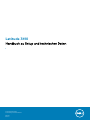 1
1
-
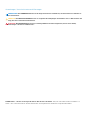 2
2
-
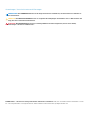 3
3
-
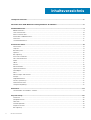 4
4
-
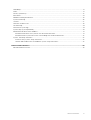 5
5
-
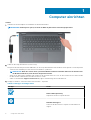 6
6
-
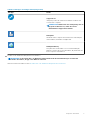 7
7
-
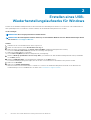 8
8
-
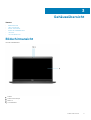 9
9
-
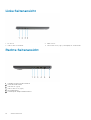 10
10
-
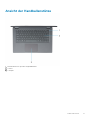 11
11
-
 12
12
-
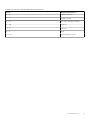 13
13
-
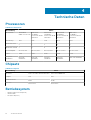 14
14
-
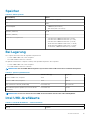 15
15
-
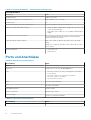 16
16
-
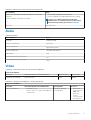 17
17
-
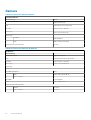 18
18
-
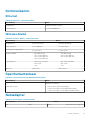 19
19
-
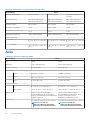 20
20
-
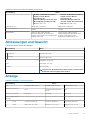 21
21
-
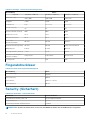 22
22
-
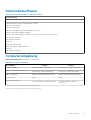 23
23
-
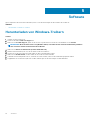 24
24
-
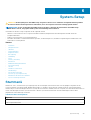 25
25
-
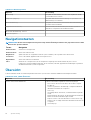 26
26
-
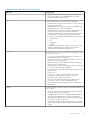 27
27
-
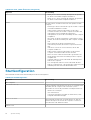 28
28
-
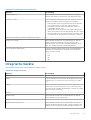 29
29
-
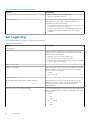 30
30
-
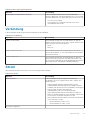 31
31
-
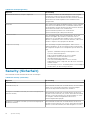 32
32
-
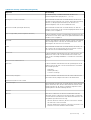 33
33
-
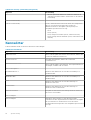 34
34
-
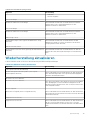 35
35
-
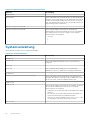 36
36
-
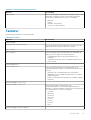 37
37
-
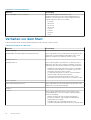 38
38
-
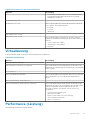 39
39
-
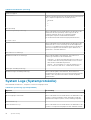 40
40
-
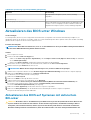 41
41
-
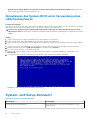 42
42
-
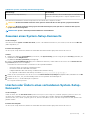 43
43
-
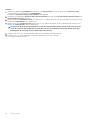 44
44
-
 45
45
Verwandte Artikel
-
Dell Latitude 3410 Bedienungsanleitung
-
Dell Latitude 3510 Bedienungsanleitung
-
Dell EMC Precision 3550 Bedienungsanleitung
-
Dell Latitude 5510 Bedienungsanleitung
-
Dell Latitude 5510 Bedienungsanleitung
-
Dell Latitude 5310 Bedienungsanleitung
-
Dell Vostro 3501 Bedienungsanleitung
-
Dell Vostro 3401 Bedienungsanleitung
-
Dell Precision 5750 Bedienungsanleitung
-
Dell Vostro 3500 Bedienungsanleitung